2020年08月05日更新
YouTubeをブラウザで開く方法は?アプリで勝手に開かれる時の対処法!
スマホでYouTubeをブラウザで開くと何故か勝手にYouTubeアプリからYouTube動画が再生される経験されたこと多いかと思います。今回はYouTubeをブラウザで開く方法と、勝手にYouTubeアプリから開かれる時の対処法を紹介いたします。
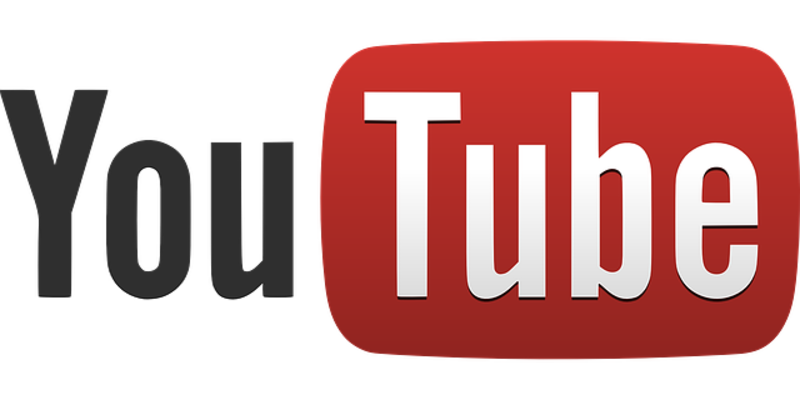
目次
YouTubeがブラウザで開けない!?
スマホのWebブラウザからYouTubeを開きたいと思って、Webブラウザから検索してYouTube動画を開こうとすると、勝手にYouTubeアプリが開かれることがあります。
YouTubeアプリよりもブラウザで見る方がスマホの電池の消費が少なくて済むので、電池持ちを気にする方は困りますよね。
またYouTube動画を共有したり、PC版YouTubeからループさせて見るといったブラウザで開くことを前提の方もいると思います。そんな方に今回はスマホで検索したYouTube動画をWebブラウザで開く方法を紹介します!
YouTubeアプリが勝手に起動してしまう
スマホからSafariやChromeを使ってYouTubeの動画を検索し、YouTube動画のURLをクリックすると勝手にYouTubeアプリが開かれることがあります。
YouTube動画を普段アプリから見ているユーザーは特に気にならないかもしれませんが、ブラウザからYouTube動画を見ていたユーザーからしたら「あれ!?」と感じると思います。
YouTubeアプリが起動するとその分、スマホで動くアプリが増えるのでブラウザからYouTube動画を見るより電池の減りが早く、メモリも多く使うのでアプリを沢山使っている場合はスマホ自体の動作が遅くなってしまうこともあります。
原因
YouTubeアプリを提供しているGoogle側の仕様変更が原因のようです。ブラウザからYouTubeのURLをクリックすると勝手にYouTubeアプリが起動するように設定されているようです。なのでYouTubeをブラウザから開きたい場合は以下の方法を試してください。
 YouTube動画の音ズレの原因は?音ズレを補正する方法も解説
YouTube動画の音ズレの原因は?音ズレを補正する方法も解説YouTubeをアプリではなくブラウザで開く方法【iPhone/Android】
YouTube動画をスマホのブラウザで見る方法をiPhoneユーザー/Androidユーザーごとにまとめました。操作手順はそれほど難しくないですが、慣れないと面倒に感じてしまうかもしれません。
今回は以下の方法を紹介します。
・YouTubeのリンクを長押しして、メニューから開く
・YouTubeのリンクをコピー&ペーストして開く
その他にブラウザの設定からYouTube動画をブラウザから開く方法も紹介します。
YouTubeのリンクを長押しして、メニューから開く
ブラウザから検索したYouTube動画のリンクを長押しすることで、別メニューを開き、YouTube動画をブラウザの別タブで開いて見ることが出来ます。
まずiPhoneでYouTube動画をブラウザで開く方法を紹介します。YouTube動画をWebブラウザで検索します。
YouTube動画のリンクが表示されるので、開きたいYouTube動画のリンクを長押しします。
「新しいタブで開く」をクリックします。
YouTube動画をブラウザで開くことができます。
Androidの場合でも同様にYouTube動画をWebブラウザで検索します。
YouTube動画のリンクが表示されるので、開きたいYouTube動画をのリンクを長押しします。
「新しいタブで開く」をクリックします。
YouTube動画をブラウザで開くことができます。
ちなみにSafariの場合、検索した際の「ウェブ」タブから開きたいYouTube動画を開かず、「動画」のタブから開くことで、YouTube動画をブラウザで開くことができます。
動画をクリックするとブラウザ上で再生されます。
以上がYouTubeのリンクを長押ししてブラウザからYouTube動画を開く方法になります。
URLをコピー&ペーストしてもOK
スマホのYouTubeアプリから開かれるYouTube動画からそのYouTube動画のURLをコピーをして、スマホのブラウザに貼り付けることでブラウザからYouTube動画を見ることができます。
こちらも方法はAndroidでもiPhoneでも同じになります。まずはiPhoneでYouTubeアプリで開きたいYouTube動画を選びます。
TouTubeアプリで開かれるYouTube動画の画面をクリックします。
YouTube動画の右上に表示させる矢印のアイコンをクリックします。
「リンクの共有」画面が開かれるので「コピー」をクリックします。
Safariを開いて、検索ウィンドウにコピーしたYouTube動画のURLをペーストします。
「開く」をクリックすると、先程YouTubeアプリで選んだ開きたいYouTube動画がSafari上で再生されます。
Androidも同様にTouTubeアプリで開かれるYouTube動画の画面をクリックします。
YouTube動画の右上に表示させる矢印のアイコンをクリックします。
「リンクの共有」画面が開かれるので「コピー」をクリックします。
ブラウザを開いて、検索ウィンドウにコピーしたYouTube動画のURLをペーストします。
「開く」をクリックすると先程YouTubeアプリで選んだ、開きたいYouTube動画がブラウザ上で再生されます。
以上がYouTubeのURLをコピー&ペーストしてブラウザからYouTube動画を開く方法になります。
一度設定してしまえば、YouTubeのアプリが勝手に開くことはない
検証した結果、常にブラウザでYouTube動画を見るようにする設定はなさそうです。なので今回紹介した方法を試していただく必要があります。
iPhoneユーザーの方はSafariの「動画」タブからYouTube動画をSafari上で見ることができますので常にこの方法でブラウザからYouTube動画を見れますが、Androidユーザーの場合は毎回YouTubeの画面を長押ししたり、YouTubeのURLをコピーしてブラウザにペーストする必要があり、不便ですね。
これを解決する方法がありますので紹介したいと思います。ブラウザからYouTube動画を開く際に初期設定のままのブラウザだとアプリケーションの選択が表示されます。
ここで開くアプリケーションでChromeなどのブラウザを選択し、常にブラウザからYouTube動画を見る場合は「毎回」を、YouTube動画を見るのをブラウザ、YouTubeアプリどちらか選べるようにしたい場合は「今回のみ」をクリックします。
YouTube動画がブラウザ上で再生されます。
もしすでにYouTube動画をYouTubeアプリで「毎回」開くを選んでしまっている場合はアプリケーションの選択する画面が表示されない場合があります。その際は「設定」の「アプリケーション管理」からブラウザを初期状態で起動するようにします。
「設定」から「アプリケーション管理」をクリックします。
「全て」をクリックします。
初期設定に戻したいブラウザを選択します。今回はChromeを選択しています。
「初期設定に戻す」をクリックします。
これでChromeからYouTube動画のURLをクリックするとアプリケーションの選択が表示されるようになります。
もし間違えてまたYouTubeを「毎回」YouTubeアプリで開くを選んでしまったら、再度アプリケーション管理からChromeを初期設定に戻してください。
それでもアプリケーションの選択が表示されない場合は、一旦Chromeをアンインストールしてみてください。再度インストールを行った後にYouTube動画を検索し、YouTube動画のURLをクリックしてアプリケーションの選択ができるか確認してみてください。
それでもできない場合、以下を試してみてください。
・スマホを再起動してみる
・YouTubeのアプリをアンイストールしてみる
・可能な場合はAndroidのOSのバージョンアップを行う
・別のブラウザをインストールしてそこからYouTube動画を開いてみる
以上がブラウザの設定からYouTube動画をYouTubeアプリから勝手に開かずにブラウザから開く方法の紹介です。Androidのバージョンによって画面の表示が変わりますが、設定の方法は変わりませんので参考にしてください。
今回の記事はいかがでしたでしょうか。WebブラウザからYouTube動画を見るユーザーにとって今回のYouTubeアプリを提供しているGoogleの仕様変更は困った変更ですよね。YouTubeユーザーの利用状況などを考慮した柔軟な仕様変更だった良かったのですが。。。
個人的にはスマホユーザーにとってマストアプリになっているYouTube、Googleには全世界のYouTubeユーザーの意見を反映したサービス向上を求めたいですね!
 YouTube動画の音ズレの原因は?音ズレを補正する方法も解説
YouTube動画の音ズレの原因は?音ズレを補正する方法も解説


































